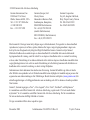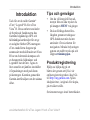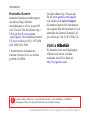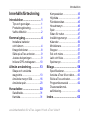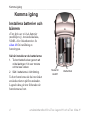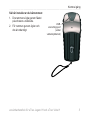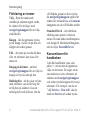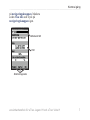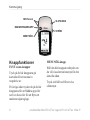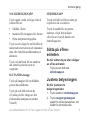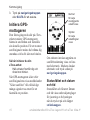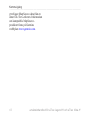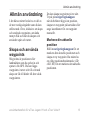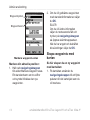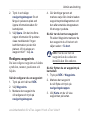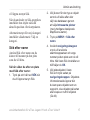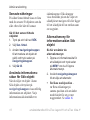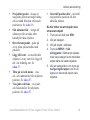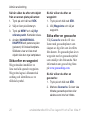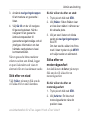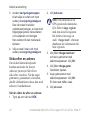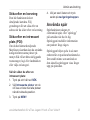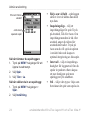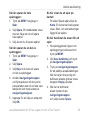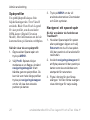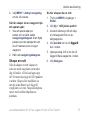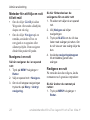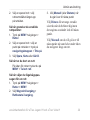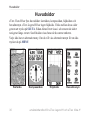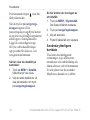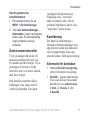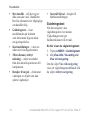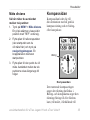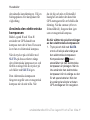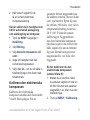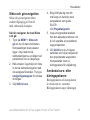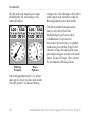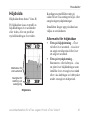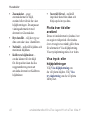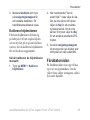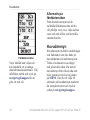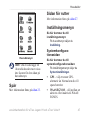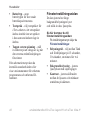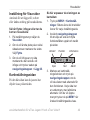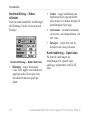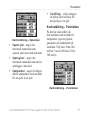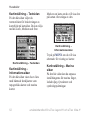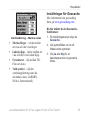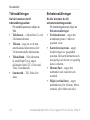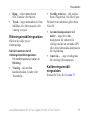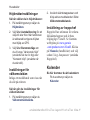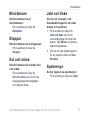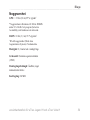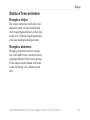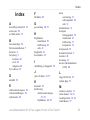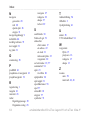eTrex Legend
®
H och eTrex Vista
®
H
användarhandbok

© 2008 Garmin Ltd. eller dess dotterbolag
December 2008 Artikelnummer 190-00780-39 Rev. B Tryckt i Taiwan
Med ensamrätt. Om inget annat uttryckligen anges i detta dokument, får ingen del av denna handbok
reproduceras, kopieras, överföras, spridas, hämtas eller lagras i något lagringsmedium i något som
helst syfte utan föregående uttryckligt skriftligt tillstånd från Garmin. Garmin beviljar härmed
tillstånd att ladda ned en enstaka kopia av denna handbok till en hårddisk eller annat elektroniskt
lagringsmedium för visning, samt för utskrift av en kopia av handboken eller av eventuell revidering
av den, under förutsättning att en sådan elektronisk eller utskriven kopia av handboken innehåller hela
copyrightredogörelsens text och även under förutsättning att all obehörig kommersiell distribution av
handboken eller eventuell revidering av den är strängt förbjuden.
Informationen i detta dokument kan ändras utan förvarning. Garmin förbehåller sig rätten att ändra
eller förbättra sina produkter och att förändra innehållet utan skyldighet att meddela någon person eller
organisation om sådana ändringar eller förbättringar. Besök Garmins webbplats (www.garmin.com) för
aktuella uppdateringar och tilläggsinformation om användning och drift av denna och andra produkter
från Garmin.
Garmin
®
, Garmin-logotypen, eTrex
®
, eTrex Legend
®
, eTrex Vista
®
, TracBack
®
och MapSource
®
är varumärken som tillhör Garmin Ltd. eller dess dotterbolag, registrerade i USA och andra länder.
myGarmin
™
är ett varumärke som tillhör Garmin Ltd. eller dess dotterbolag. De här varumärkena
får inte användas utan skriftligt tillstånd av Garmin.
Övriga varumärken tillhör deras respektive ägare.
Garmin International, Inc.
1200 East 151st Street,
Olathe, Kansas 66062, USA
Tel. +1 913 397 8200 eller
+1 800 800 1020
Fax. +1 913 397 8282
Garmin (Europe) Ltd.
Liberty House
Hounsdown Business Park,
Southampton, Hampshire,
SO40 9RB Storbritannien
Tel. +44 (0) 870 8501241
(utanför Storbritannien)
0808 2380000 (i Storbritannien)
Fax. +44 (0) 870 8501251
Garmin Corporation
Nej. 68, Jangshu 2nd Road,
Shijr, Taipei County, Taiwan
Tel. 886/2.2642.9199
Fax. 886/2.2642.9099

användarhandbok för eTrex Legend H och eTrex Vista H 1
Introduktion
Introduktion
Tack för att du valde Garmin
®
eTrex
®
Legend
®
H eller eTrex
Vista
®
H. Dessa enheter använder
de beprövade funktionerna hos
Garmins högkänsliga GPS och
fullständiga kartdetaljer för att ge
en oslagbar bärbar GPS-mottagare.
eTrex-modellerna fungerar på
samma sätt med skillnaden att Vista
H har en elektronisk kompass och
en barometrisk höjdmätare och
Legend H har det inte. Ägna en
liten stund åt att jämföra innehållet
i förpackningen med packlistan
på kartongen. Kontakta genast din
Garmin-återförsäljare om det saknas
delar.
Tips och genvägar
Om du vill återgå till huvud-
menyn från en sida trycker du
på knappen MENY två gånger.
Du kan förlänga batterilivs-
längden genom att stänga av
GPS-funktionen när du inte
använder eTrexi-enheten för
navigation. Minska belysningen
genom att snabbt trycka på och
släppa strömknappen.
Produktregistrering
Hjälp oss hjälpa dig på ett
bättre sätt genom att fylla i vår
onlineregistrering redan i dag! Gå
till http://my.garmin.com. Spara
inköpskvittot, i original eller kopia,
på ett säkert ställe.
Serienumret anges inuti batterifacket.
•
•

2 användarhandbok för eTrex Legend H och eTrex Vista H
Introduktion
Kontakta Garmin
Kontakta Garmins produktsupport
om du har frågor rörande
användningen av eTrex Legend H
eller Vista H. Om du benner dig i
USA går du till www.garmin
.com/support eller kontaktar Garmin
USA per telefon på (913) 397-8200
eller (800) 800-1020.
I Storbritannien kontaktar du
Garmin (Europe) Ltd. via telefon
på 0808-2380000.
Om du benner dig i Europa går
du till www.garmin.com/support
och klickar på Contact Support
(Kontakta support) för information
om support från ditt hemland eller så
kontaktar du Garmin (Europa) Ltd.
per telefon på +44 (0) 870 8501241.
Valfria tillbehörtillbehör
En komplett lista med tillgängliga
tillbehör och kartor som kan
användas med eTrex nns på
http://buy.garmin.com.
I guiden Viktig säkerhets- och produktinformation, som medföljer i produktför-
packningen, nns det viktig information och produktvarningar.

användarhandbok för eTrex Legend H och eTrex Vista H 3
Introduktion
Innehållsförteckning
Introduktion ........................... 1
Tips och genvägar ...................1
Produktregistrering ..................1
Valfria tillbehör .........................2
Komma igång ........................ 4
Installera batterier
och bärrem ..............................4
Knappfunktioner ......................8
Sätta på eTrex-enheten...........9
Justera belysningen ................9
Initiera GPS-mottagaren .......10
Allmän användning ............ 13
Skapa och använda
waypoints ..............................13
Använda menyn Sök .............16
Använda spår ........................23
Huvudsidor .......................... 30
Satellitsida .............................31
Kartsida .................................31
Kompassidan ........................35
Höjdsida ................................41
Färddatorsidan ......................45
Huvudmenyn .........................46
Spår .......................................47
Sidan för rutter ......................47
Inställningsmenyn .................47
Kalender ................................56
Miniräknare ...........................57
Stoppur ..................................57
Sol och måne ........................57
Jakt och ske ........................57
Spelmenyn ............................57
Bilaga ................................... 58
Specikationer .......................58
Ansluta eTrex till en dator......60
Sköta eTrex-enheten .............61
Programlicensavtal ...............62
Överensstämmel-
seförklaring ............................62
Index .................................... 63

4 användarhandbok för eTrex Legend H och eTrex Vista H
Komma igång
Komma igång
Installera batterier och
bärrem
eTrex drivs av två AA-batterier
(medföljer ej). Använd alkaliska,
NiMH- eller litiumbatterier. Se
sidan 48 för inställning av
batteritypen.
Så här installerar du batterierna:
1. Ta bort batteriluckan genom att
vrida låsringen 1/4 varv moturs
och ta loss luckan.
2. Sätt i batterierna i rätt riktning.
Ta bort batterierna när du inte tänker
använda enheten på era månader.
Lagrade data går inte förlorade när
batterierna tas bort.
Batterifack
Skåra för
låsstift

användarhandbok för eTrex Legend H och eTrex Vista H 5
Komma igång
Så här installerar du bärremmen:
1. Dra remmens ögla genom fästet
på enhetens undersida.
2. För remmen genom öglan och
dra åt ordentligt.
USB-
anslutningsport
(under
väderskyddslock)

6 användarhandbok för eTrex Legend H och eTrex Vista H
Komma igång
Förklaring av termer
Välj – ytta det markerade
området på skärmen uppåt, nedåt,
åt vänster eller åt höger med
navigeringsknappen för att välja
enskilda fält.
Knapp – när du uppmanas trycka
på en knapp, trycker du på den och
släpper den sedan genast.
Fält – den plats på en sida där data
eller ett alternativ kan visas eller
matas in.
Knapp på skärmen – använd
navigeringsknappen för att välja en
knapp och tryck sedan på den.
Rullningslist – när du visar en lista
med alternativ som är för lång för
att få plats på skärmen visas en
rullningslist bredvid listan. Om du
vill bläddra genom en lista trycker
du navigeringsknappen uppåt eller
nedåt eller använder in- och utzoom-
knapparna om du vill bläddra snabbt.
Standard/förval – den fabriksin-
ställning som sparats i enhetens
minne. Du kan ändra inställningarna
och återgå till fabriksinställningarna
när du väljer Återställ förval.
Konventioner för
handboken
I den här handboken visas små
pilar (>) i texten när du uppmanas
välja ett alternativ. De anger att du
ska markera en serie alternativ på
skärmen med navigeringsknappen
och sedan trycka knappen efter varje
alternativ. Ett exempel: om du ser
”välj Service > Visa info” ska du
markera Service och sedan trycka

användarhandbok för eTrex Legend H och eTrex Vista H 7
Komma igång
på navigeringsknappen. Markera
sedan Visa info och tryck på
navigeringsknappen igen.
Markerat fält
Skärmknappsats
Fält

8 användarhandbok för eTrex Legend H och eTrex Vista H
Komma igång
Knappfunktioner
IN/UT-zoom-knappar
Tryck på de här knapparna på
kartsidan för att zooma in
respektive ut.
På övriga sidor trycker du på de här
knapparna för att bläddra upp eller
ned i en lista eller för att ytta ett
markerat skjutreglage.
MENY/SÖK-knapp
Håll den här knappen nedtryckt om
du vill visa alternativmenyn för den
aktuella sidan.
Tryck och håll ned för att visa
sökmenyn.
IN/UT-zoom
MENY/SÖK-
NAVIGERINGSKNAPP
SLUTA/SIDA
STRÖM

användarhandbok för eTrex Legend H och eTrex Vista H 9
Komma igång
NAVIGERINGSKNAPP
Tryck uppåt, nedåt, åt höger eller åt
vänster för att:
bläddra i listor
markera fält, knappar eller ikoner
ytta kartpanoreringspilen.
Tryck in och släpp för att bekräfta de
markerade alternativen och inmatade
data eller bekräfta meddelanden på
skärmen.
Tryck och håll ned för att markera
din aktuella position som en
waypoint.
SLUTA/SIDA-knapp
Tryck på knappen för att bläddra
genom huvudsidorna.
Tryck på och håll ned om du
vill sätta på eller stänga av den
elektroniska kompassen (endast
Vista H).
•
•
•
STRÖMKNAPP
Tryck och håll ned för att sätta på
respektive slå av enheten.
Tryck in snabbt för att justera
kontrast, slå på belysningen
eller för att visa tid, datum och
batterikapacitet.
Sätta på eTrex-
enheten
Så här sätter du på eller stänger
av eTrex-enheten:
Tryck på och håll ned
strömknappen.
Justera belysningen
Så här justerar du
belysningsnivån:
1. Tryck snabbt in strömknappen.
2. Tryck
navigeringsknappen
uppåt för att öka ljusstyrkan, och
nedåt för att minska den.

10 användarhandbok för eTrex Legend H och eTrex Vista H
Komma igång
3. Tryck på navigeringsknappen
eller SLUTA för att avsluta.
Initiera GPS-
mottagaren
Den första gången du slår på eTrex-
enheten måste GPS-mottagaren
hämta in satellitdata och fastställa
sin aktuella position. För att ta emot
satellitsignaler måste du benna dig
utomhus och ha fri sikt mot himlen.
Så här initierar du din
eTrex-enhet:
Håll enheten framför dig och
riktad mot himlen.
När GPS-mottagaren söker efter
satellitsignalerna visas meddelandet
”Söker satelliter” tills tillräckligt
många signaler tas emot för att
fastställa en position.
Styrkan
för varje
satellitsignal
visas.
Numret
för varje
överliggande
satellit visas.
Om enheten inte kan upprätta en
satellitbestämning visas en lista
med alternativ. Markera önskat
alternativ och tryck sedan på
navigeringsknappen.
Statusfältet och datum
och tid
Statusfältet och fönstret Datum
och tid visas under skjutreglaget
för justering av belysningen
när du trycker på och släpper
strömknappen.

användarhandbok för eTrex Legend H och eTrex Vista H 11
Komma igång
Strömmen till enheten tillhandahålls
av batterier eller en extern
strömkälla. Strömstatus visas på
huvudmenyn och i statusfältet.
Batteriströmikonen visar
återstående ström allteftersom
batteriet förbrukas. Den externa
strömikonen visas när enheten
drivs av den externa strömkällan.
Satellitsignalstatus visas vid sökning
efter eller inhämtning av satelliter
, en 2D-positionsbestämmelse
erhålls och en 3D-
positionsbestämmelse erhålls.
Den elektroniska kompassen
(endast Vista H) visas när den är
aktiverad.
Använda kartdatabaser
Många av eTrex-funktionerna
kräver detaljerade kartdata för att
kunna användas fullt ut. Därför
måste du överföra kartor innan du
kan använda enheten. Med utvalda
MapSource
®
-kartdata kan du visa
listor med närliggande restauranger,
logi, shoppingcenter, attraktioner och
underhållning samt adresser. Den
mängd data som kan överföras är
24 MB.
Använd USB-gränssnittskabeln som
medföljer enheten till att överföra

användarhandbok för eTrex Legend H och eTrex Vista H 13
Allmän användning
Allmän användning
I det här avsnittet beskrivs en del av
de mer vanliga åtgärder som du kan
utföra med eTrex, inklusive att skapa
och använda waypoints, använda
menyn Sök och hur du skapar och
använder spår och rutter.
Skapa och använda
waypoints
Waypoints är positioner eller
landmärken som du spelar in och
sparar i din GPS. Du kan lägga
waypoints i rutter och till och med
skapa en Gå till direkt till den valda
waypointen.
Du kan skapa waypoints på tre sätt.
Tryck på navigeringsknappen
när du benner dig på en position,
skapar en waypoint på kartsidan eller
ange koordinater för en waypoint
manuellt.
Markera din aktuella
position
Håll in navigeringsknappen för att
markera den aktuella positionen och
skapa en ny waypoint. Du måste ha
en giltig positionsbestämmelse (2D
eller 3D) för att markera den aktuella
positionen.

14 användarhandbok för eTrex Legend H och eTrex Vista H
Allmän användning
Waypointnamn
Waypointsymbol
Markera waypoint-sidan
Markera din aktuella position:
1. Håll ned navigeringsknappen
tills sidan Markera waypoint visas.
Ett standardnamn om tre siffror
och symbol tilldelas den nya
waypointen.
2. Om du vill godkänna waypointen
med standardinformationen väljer
du OK.
ELLER
Om du vill ändra information
väljer du motsvarande fält och
trycker på navigeringsknappen
så öppnas skärmknappsatsen.
När du har angett och bekräftat
dina ändringar väljer du OK.
Skapa waypoints med
kartan
Så här skapar du en ny waypoint
med kartsidan:
1. På kartsidan använder du
navigeringsknappen till att ytta
pekaren till det kartobjekt som du
vill markera.

användarhandbok för eTrex Legend H och eTrex Vista H 15
Allmän användning
2. Tryck in och släpp
navigeringsknappen för att
fånga in pekarens plats och
öppna informationssidan för
kartobjektet.
3. Välj
Spara. Om det inte nns
någon information för punkten
visas meddelandet ”Ingen
kartinformation på den här
platsen. Vill du skapa en
waypoint här?”. Välj Ja.
Redigera waypoints
Du kan redigera waypoints och ändra
symbolen, namnet, positionen och
höjden.
Så här redigerar du en waypoint:
1. Tryck på och håll ned SÖK.
2. Välj
Waypoints.
3. Markera den waypoint du
vill redigera och tryck på
navigeringsknappen.
4. Gör ändringar genom att
markera varje fält. Använd sedan
waypointsymboldiagrammet och
den alfanumeriska knappsatsen
till att ange nya data.
Så här tar du bort en waypoint:
På sidan Waypoints markerar du
den waypoint du vill ta bort och
väljer sedan > Ta bort.
OBS! När du tar bort en
waypoint kan du sedan inte
återställa den från enheten.
Så här yttar du en waypoint på
kartsidan:
1. Tryck på SÖK > Waypoints.
2. Markera den waypoint
du vill ytta och tryck på
navigeringsknappen.
3. Välj
Karta om du vill visa
waypointen på kartan.

16 användarhandbok för eTrex Legend H och eTrex Vista H
Allmän användning
4. Tryck på navigeringsknappen
om du vill placera en
yttmarkering bredvid
waypointen.
5. Använd
navigeringsknappen
till att ytta waypointen till en
ny plats och tryck sedan på
navigeringsknappen.
Så här beräknar du en nyberäknar du en ny
position genom att använda
medelvärdesberäkning:
1. Gå till den plats du vill beräkna
ett medelvärde för. Tryck på och
håll ned navigeringsknappen >
Medel. för att påbörja
medelvärdesberäkningen.
2. Tryck på
Spara.
Projektera en waypoint
Skapa en ny waypoint genom att
projektera avståndet och en bäring
från en position till en ny position.
Så här projekterar du en
waypoint:
1. Tryck på SÖK > Waypoints.
2. Tryck på den waypoint som
du vill projektera. Sidan med
waypointinformation visas.
3. Tryck på
MENY > Projektway-
point om du vill öppna sidan för
projektering av en waypoint.
4. Ange avståndet och bäringen
till den projekterade waypointen
i resp. fält och tryck sedan på
SLUTA när du är klar.
Använda menyn Sök
Med menyn Sök kan du söka
efter waypoints, geocache, städer
och avfarter i eTrex-baskartan.
Ytterligare ikoner visas beroende
på vilka tillvals-MapSource-data
som lästs in i enheten. Tryck på
och håll ned knappen SÖK när du

användarhandbok för eTrex Legend H och eTrex Vista H 17
Allmän användning
vill öppna menyn Sök.
När du använder en Sök-grupplista
innehåller den objekt nära din
aktuella position eller kartpekaren.
Alternativmenyn för varje kategori
innehåller sökalternativ. Välj en
kategori.
Sök efter namn
Använd Sök efter namn om du
känner till namnet på den plats
som du vill hitta.
Så här söker du efter en plats
med Sök efter namn:
1. Tryck på och håll ned SÖK när
du vill öppna menyn Sök.
2. Välj ikonen för den typ av objekt
som du vill söka efter eller
välj hela databasen genom
att välja Intressanta platser
(med ytterligare detaljerade
MapSource-kartor).
3. Tryck på
MENY > Sök efter
namn.
4. Använd
navigeringsknappen
om du vill använda
skärmknappsatsen och ange
namnet på den plats som du vill
hitta. När listan Sök innehåller en
träff väljer du OK.
5. Välj platsobjektet i listan
Sök och tryck sedan på
navigeringsknappen. Objektets
informationssida öppnar där
du kan spara objektet som en
waypoint, visa objektet på kartan
eller skapa en rutt till objektet
(Gå till).

18 användarhandbok för eTrex Legend H och eTrex Vista H
Allmän användning
Senaste sökningar
På sidan Senast hittad visas en lista
med de senaste 50 objekten som du
sökt efter eller kört till senast.
Gå till det senast hittade
objektet:
1. Tryck på och håll ned SÖK.
2. Välj
Sen. hittad.
3. Använd
navigeringsknappen
till att markera ett objekt att
gå till och tryck sedan på
navigeringsknappen.
4. Välj
Gå till.
Använda informations-
sidan för Sök objekt
När du väljer ett objekt i listan
Sök objekt och trycker på
navigeringsknappen visas utförlig
information om objektet. Varje
informationssida innehåller tre
skärmknappar. Olika knappar
visas beroende på om du väljer ett
sökobjekt att navigera till eller lägger
till ett sökobjekt till en ruttlista som
en waypoint.
Alternativmeny för
informationssidan Sök
objekt
Så här använder du
alternativmenyn:
1. Öppna en informationssida för
ett sökobjekt och tryck sedan
på MENY om du vill öppna
alternativmenyn.
2. Använd
navigeringsknappen
till att välja ett alternativ:
Beräkna medelposition –
tar era avläsningar på
samma position och använder
medelvärdet för att ge mer
noggrannhet. Se sidan 16.
•
Sidan laddas...
Sidan laddas...
Sidan laddas...
Sidan laddas...
Sidan laddas...
Sidan laddas...
Sidan laddas...
Sidan laddas...
Sidan laddas...
Sidan laddas...
Sidan laddas...
Sidan laddas...
Sidan laddas...
Sidan laddas...
Sidan laddas...
Sidan laddas...
Sidan laddas...
Sidan laddas...
Sidan laddas...
Sidan laddas...
Sidan laddas...
Sidan laddas...
Sidan laddas...
Sidan laddas...
Sidan laddas...
Sidan laddas...
Sidan laddas...
Sidan laddas...
Sidan laddas...
Sidan laddas...
Sidan laddas...
Sidan laddas...
Sidan laddas...
Sidan laddas...
Sidan laddas...
Sidan laddas...
Sidan laddas...
Sidan laddas...
Sidan laddas...
Sidan laddas...
Sidan laddas...
Sidan laddas...
Sidan laddas...
Sidan laddas...
Sidan laddas...
Sidan laddas...
Sidan laddas...
Sidan laddas...
-
 1
1
-
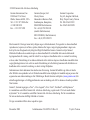 2
2
-
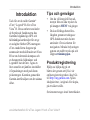 3
3
-
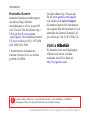 4
4
-
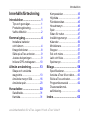 5
5
-
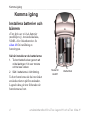 6
6
-
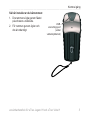 7
7
-
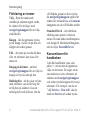 8
8
-
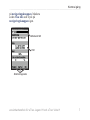 9
9
-
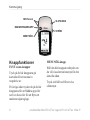 10
10
-
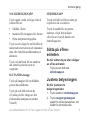 11
11
-
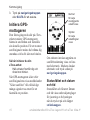 12
12
-
 13
13
-
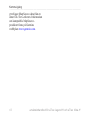 14
14
-
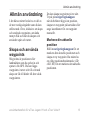 15
15
-
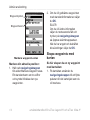 16
16
-
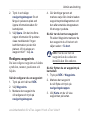 17
17
-
 18
18
-
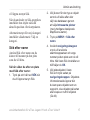 19
19
-
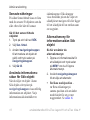 20
20
-
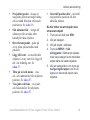 21
21
-
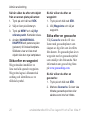 22
22
-
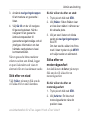 23
23
-
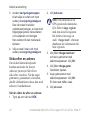 24
24
-
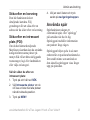 25
25
-
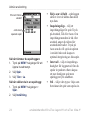 26
26
-
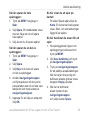 27
27
-
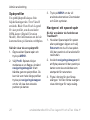 28
28
-
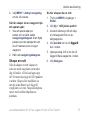 29
29
-
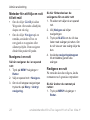 30
30
-
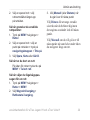 31
31
-
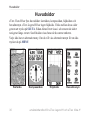 32
32
-
 33
33
-
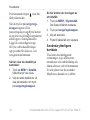 34
34
-
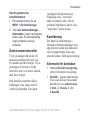 35
35
-
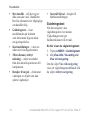 36
36
-
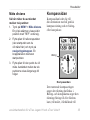 37
37
-
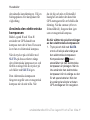 38
38
-
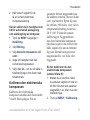 39
39
-
 40
40
-
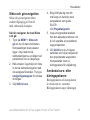 41
41
-
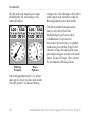 42
42
-
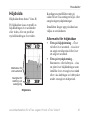 43
43
-
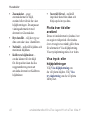 44
44
-
 45
45
-
 46
46
-
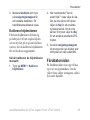 47
47
-
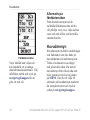 48
48
-
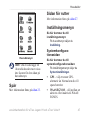 49
49
-
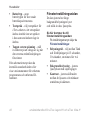 50
50
-
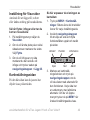 51
51
-
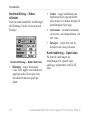 52
52
-
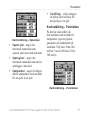 53
53
-
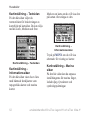 54
54
-
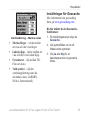 55
55
-
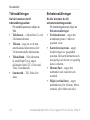 56
56
-
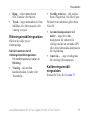 57
57
-
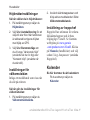 58
58
-
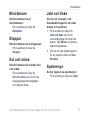 59
59
-
 60
60
-
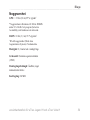 61
61
-
 62
62
-
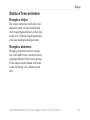 63
63
-
 64
64
-
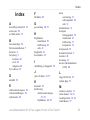 65
65
-
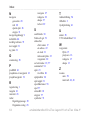 66
66
-
 67
67
-
 68
68
Garmin eTrex Legend® H Användarmanual
- Typ
- Användarmanual
- Denna manual är också lämplig för
Relaterade papper
-
Garmin eTrex Vista H Referens guide
-
Garmin eTrex® H Användarmanual
-
Garmin eTrex Summit HC Användarmanual
-
Garmin eTrex® H Snabbstartsguide
-
Garmin eTrex® 22x Användarguide
-
Garmin eTrex® 20 Användarguide
-
Garmin GPS 72H Användarmanual
-
Garmin eTrex® Touch 25 Bruksanvisning
-
Garmin GPS 72H Användarmanual
-
Garmin eTrex Summit HC Snabbstartsguide